遠程控制卡
阿新 • • 發佈:2017-09-29
控制 密碼 計算機 轉載 分享 虛擬 .cn 視頻 .html
遠程控制卡
2017-09-29- 17:00:15
原創博文,謝絕剽竊,轉載請註明出處,否則追究法律責任,由本人依據老男孩的教學視頻截圖制作而成。故一下圖中有老男孩的圖片。特此聲明。
1,分類:
獨立:可以看到重啟時的界面,就像在機器面前一樣。
集成:只能重啟,看不到重啟的過程,
2,進入方式:
本地計算機和遠程的機房直接通過VPN建立連接,本地為192.168.1.0/24,機房為172.166.1.0/24段,設置遠程控制卡的地址為172.6.1.100, 本地的VPN撥號連到遠程的機房,輸入遠程控制卡的地址:https://170.16.1.100/index.html.
輸入用戶名和密碼:root 123456
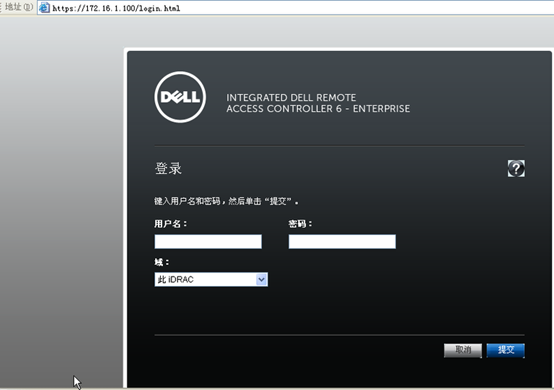
3,操作
選擇:控制臺/介質 ------> 啟動虛擬控制臺

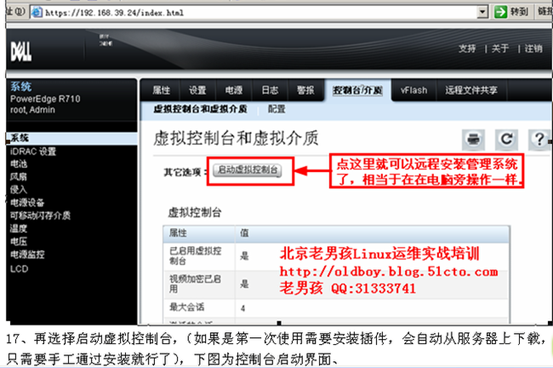
啟動後,會自動生成一個頁面
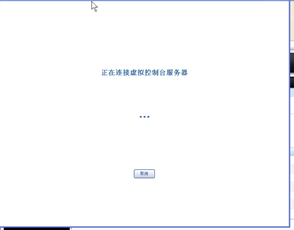
進入到Dell服務器的一個類似於BIOS的配置界面:
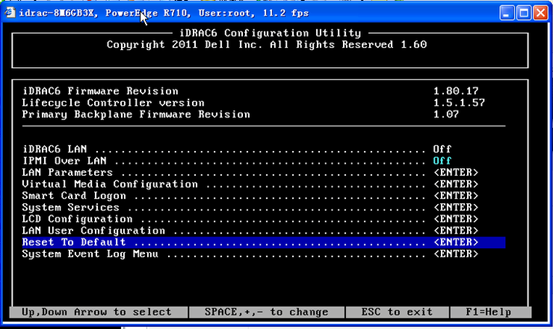
重啟遠程的服務器:將鼠標移到頂端的控制欄下面,會自動出現一些選項,選擇:
宏 -----> ctrl + alt + del (相當於走到服務器跟前,在鍵盤上敲這三個鍵)
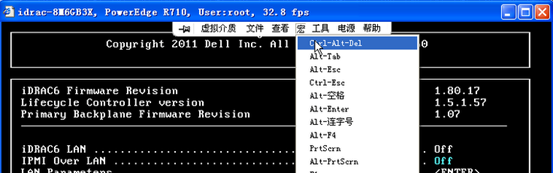
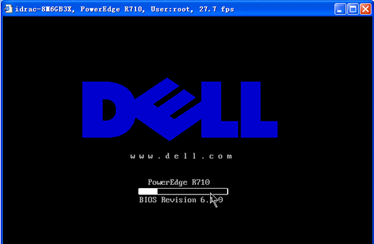
按CTRL + E 進入遠程控制卡的控制界面:
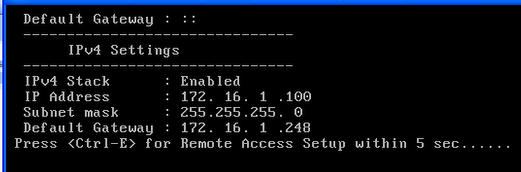



有時是Ctrl +R
4,初始化遠程控制卡:Reset to default,第二個選項:YES
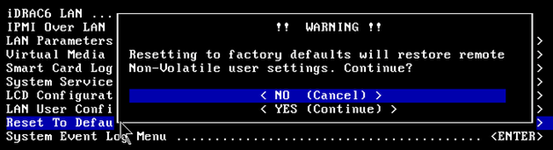
5,配置控制卡的ip地址:

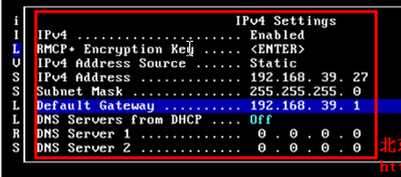
6,配置登錄時的用戶名和密碼

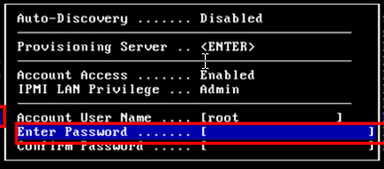
密碼用在登錄的時候
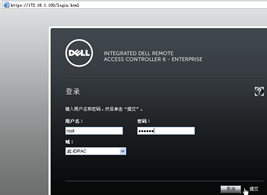
7,配置完成後,宏---> Ctrl + Alt +del ,進行重啟

由於在機房裏面的機器都沒有安裝鍵盤和鼠標。所以在BIOS裏要關閉自動檢測鍵盤和鼠標的報警。
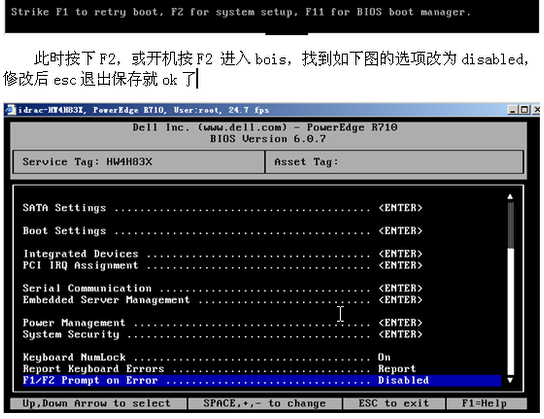
遠程控制卡
